Eventee unterstützt alle gängigen Video-Hosting- und Streaming-Tools. Siehe die vollständige Liste der derzeit unterstützten Tools.
In diesem Artikel erfahren Sie, wie Sie Zoom mit Eventee integrieren können.
Teilnehmende können dem Zoom-Meeting direkt in Eventee beitreten, genau wie bei der Nutzung anderer unterstützter Streaming-Tools.
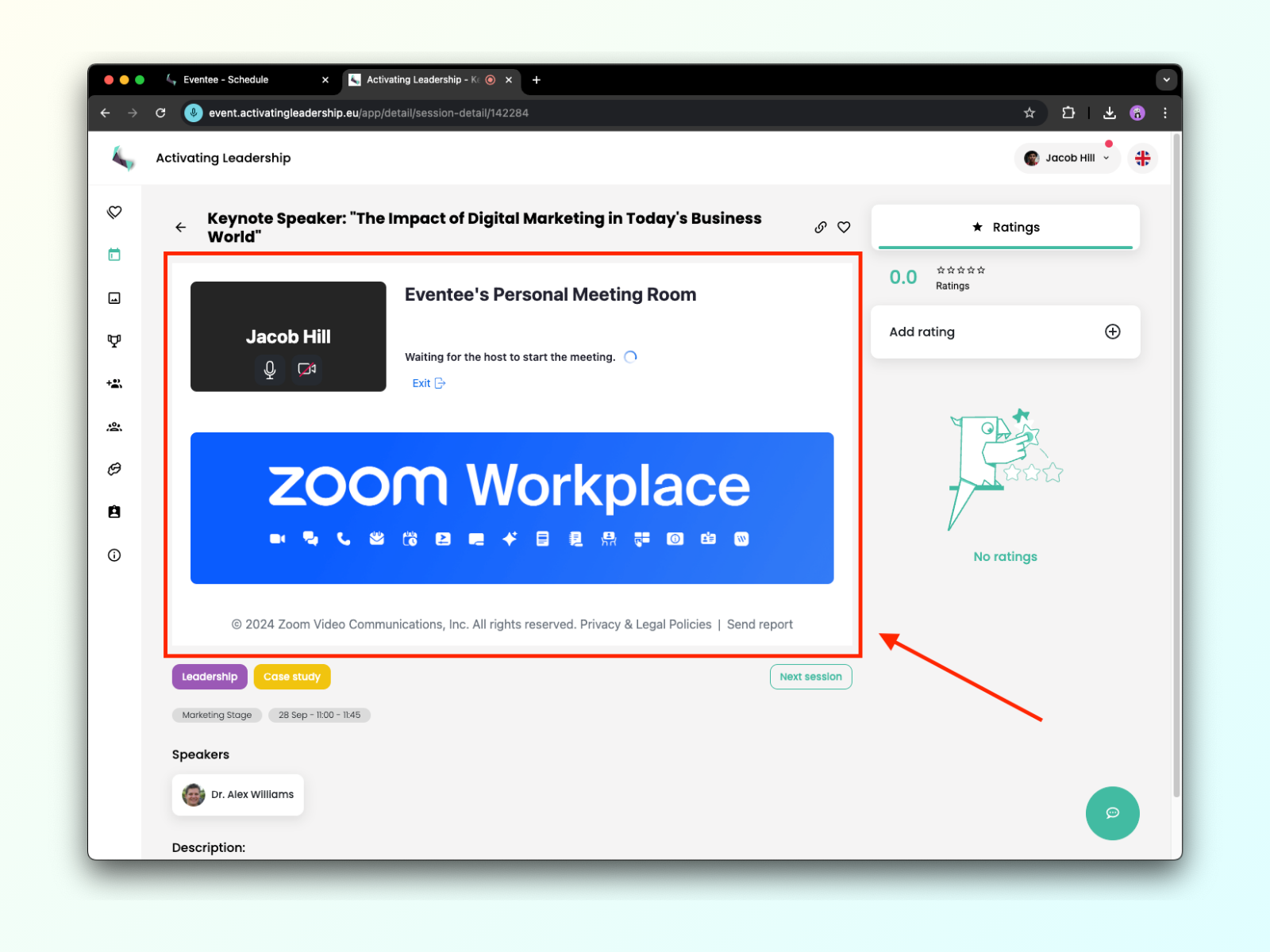
4 einfache Schritte, um Zoom-Meetings zu Ihrem Event in Eventee hinzuzufügen:
Schritt 1: Kopieren Sie den Einladungslink Ihres Zoom-Meetings, um ihn griffbereit zu haben.
Schritt 2: Erstellen Sie eine neue Session in Eventee oder öffnen Sie die Session, in die Sie das Zoom-Meeting einfügen möchten.
Schritt 3: Fügen Sie im Sitzungsdetail den Zoom-Link in die Leiste für Video- oder Streaming-URL ein.
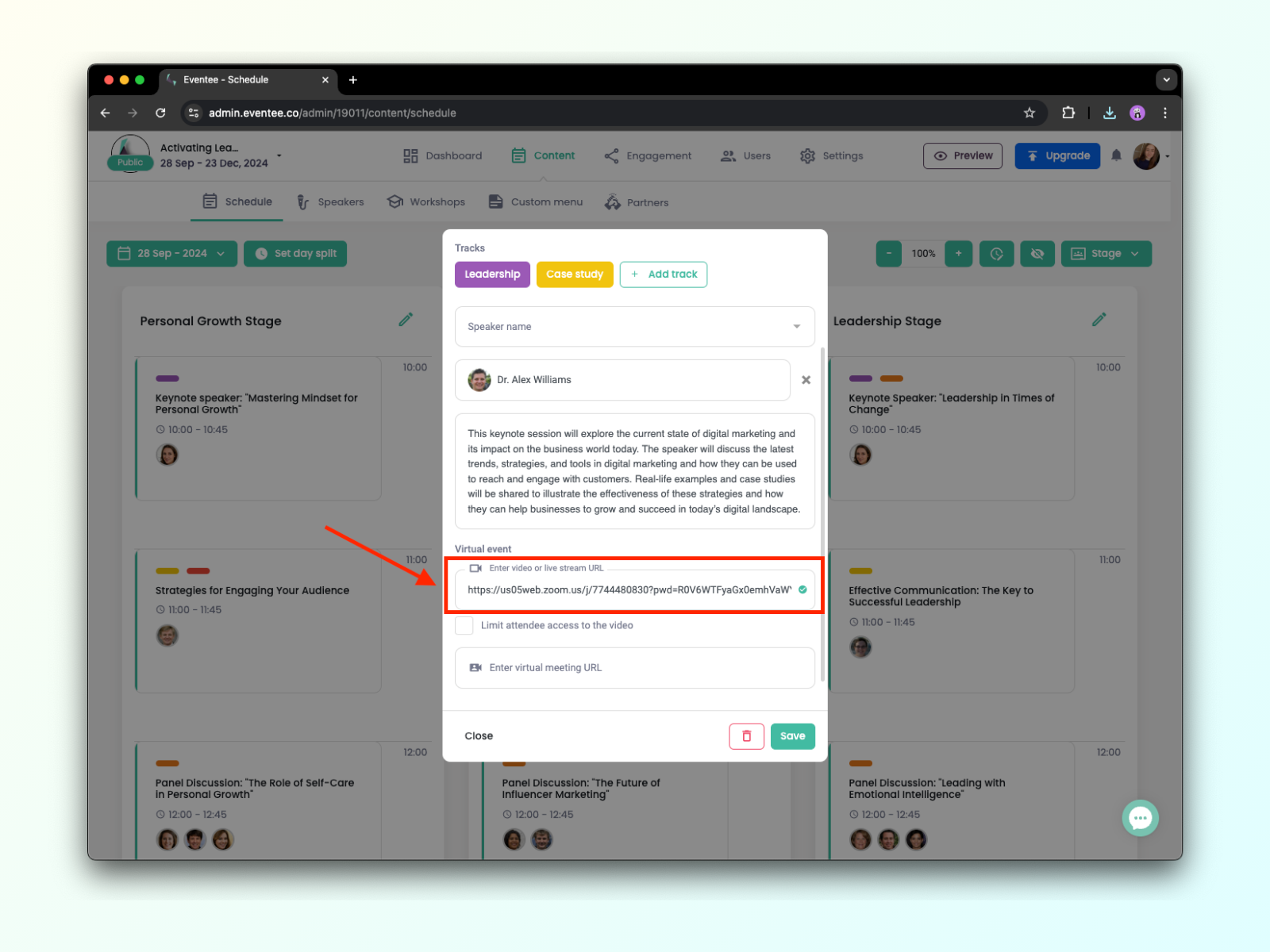
Schritt 4: Nach der Validierung klicken Sie auf den Button Speichern.
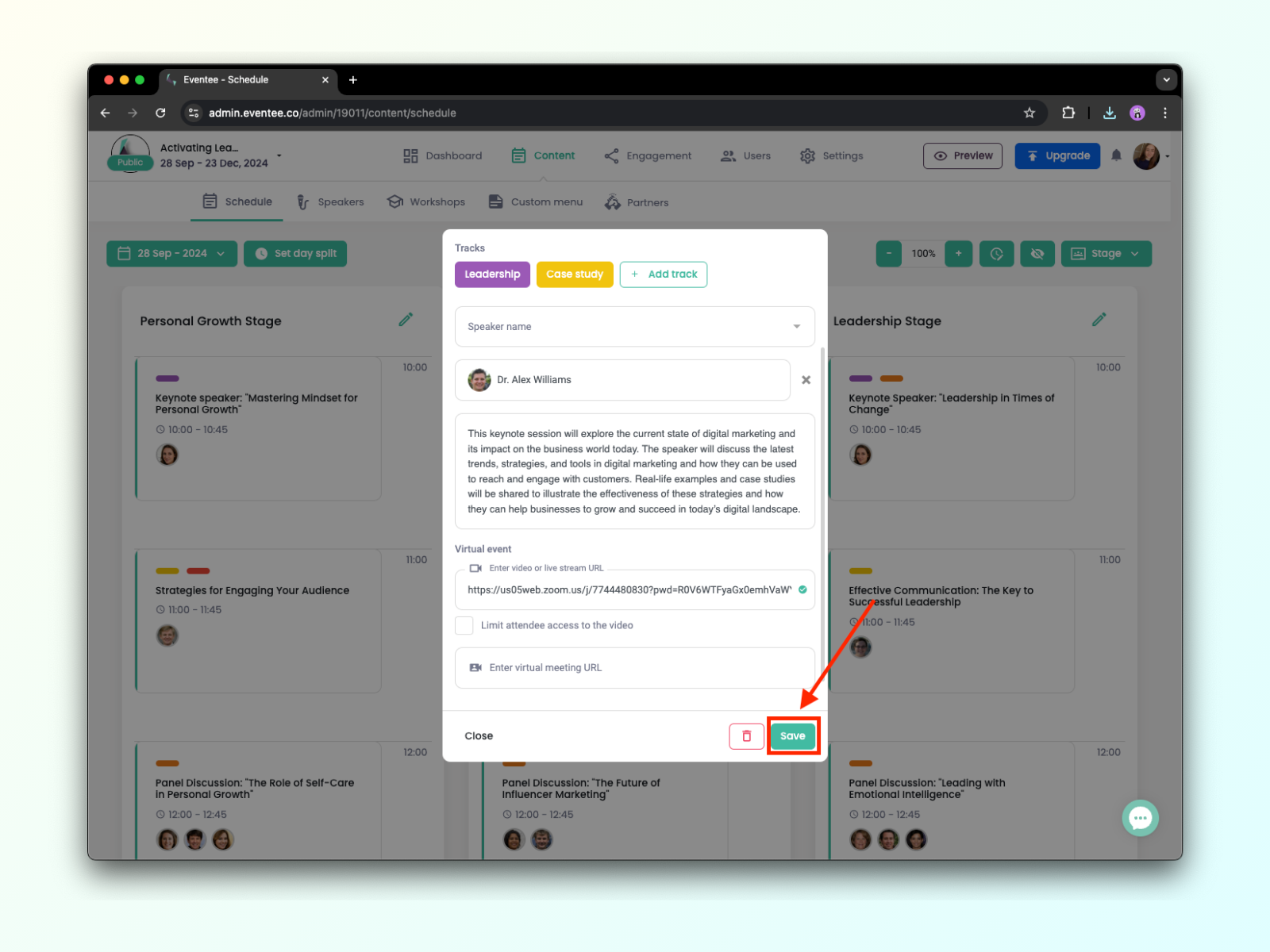
Weitere Hinweise:
Derzeit funktioniert die Zoom-Integration nur in der Eventee-Web-App. Die mobile App zeigt den Button an, der Teilnehmer direkt zu Zoom führt.
Wenn Sie den Sitzungstyp Workshop auswählen, haben nur Teilnehmer, die den Workshop gebucht haben, Zugriff auf Ihr Meeting.
Das Einfügen des Links in die Leiste für virtuelle Meeting-Tools (unterhalb der Leiste für Video- und Streaming-URLs) fügt einen Button hinzu, der Teilnehmer zu Ihrem Meetingraum in Zoom führt.
Leider ist es derzeit nicht möglich, den Zoom-Beitrittsbildschirm in unseren Player-Rahmen einzupassen. Die Teilnehmer müssen daher ein wenig nach unten scrollen, um den "Beitreten"-Button zu sehen. Sobald sie jedoch darauf klicken, passt sich der Bildschirm an und funktioniert einwandfrei. Bitte stellen Sie sicher, dass Ihre Teilnehmer über dieses Problem informiert sind.
Möchten Sie mehr darüber erfahren, wie virtuelle Events funktionieren? Lesen Sie den Artikel darüber, wie Sie eine virtuelle Erfahrung mit Eventee erstellen.